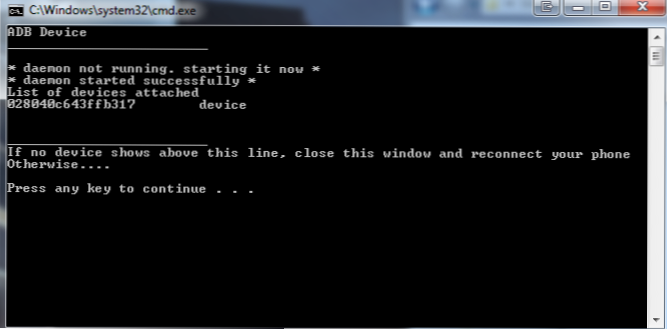
Si vous possédez un téléphone Android et que vous exécutez des roms personnalisées CyanogenMod 7 (CM7) sur votre appareil, cette recette technique est faite pour vous. Par défaut, presque toutes les roms CM7 utilisent ADWLauncher pour le tiroir d'applications et les écrans d'accueil. Personnellement, je n'aime pas ce lanceur et préfère le lanceur original Gingerbread. Ici, je vais expliquer et inclure un mini script adb / application qui vous permettra de restaurer le lanceur de stock de Gingerbread et de supprimer ADWLauncher. Il s'agit d'une méthode alternative au cas où le fichier update.zip ne fonctionnerait pas et devrait fonctionner sur la plupart des appareils Android exécutant CM7 (tels que mon LG G2x). Des accessoires à Frank707 pour les apks!
La plupart des téléphones Android CM7 vous permettent simplement de flasher le fichier .zip créé par Frank707 dans leur récupération Clockwork, ce qui est recommandé. Cependant, certains téléphones tels que certains appareils LG ont des problèmes avec ce processus. Au lieu de cela, j'ai effectué ce travail en utilisant quelques commandes adb de base.
Exigences:
- - ROM personnalisée CM7.x.x sur le périphérique (c'est-à-dire la version Android 2.3.x)
- - Pilotes USB ADB installés (vous devrez peut-être vous les procurer sur le site d'assistance de votre fabricant de téléphone)
- - CM7 GingerBread Launcher (accédez à forums.cyanogenmod.com)
- - Mon fichier batch adb personnalisé (à télécharger ici)
1. Espérons que vous avez déjà la ROM CM7 en cours d'exécution sur votre appareil. J'ai CM7 RC1 sur mon LG G2x et il sera utilisé dans cet exemple. Assurez-vous de activer “Débogage USB" dans Réglages - Applications - Développement sur votre téléphone. Cela nous permet de manipuler les partitions du système via notre câble USB et ADB.
2. extraire le insta-adb.zip déposer sur votre lecteur C :. (ie C: \ insta-adb \)

3. Extrayez le fichier Launcher2.apk du contenu du fichier zip CM7 GingerBread Launcher que nous avons téléchargé et copiez le fichier Launcher2.apk dans notre dossier insta-adb à l'étape 2 (par exemple, C: \ insta-adb \ Launcher2.apk)
4. Connectez votre téléphone à votre PC via USB.
5. Allez dans notre dossier insta-adb (c.-à-d. C: \ insta-adb \ et exécutez le fichier «restore-gingerbread-launcher.bat». Cela ouvrira une invite de commande et vous permettra de faire le gros du travail (appeler des commandes adb. , explication complète dans la zone Notes).


6. Une fois son exécution terminée, il redémarre votre appareil en mode de récupération. Assurez-vous de Autorisations de correctifs ici, puis redémarrez votre téléphone une fois terminé.
7. Voilà! Lanceur de stock de pain d'épice de retour sur CM7.
REMARQUES:
Voici la liste de commandes exacte dans le fichier de commandes:
adb-windows.exe appareils
remontage d'adb-windows.exe
adb-windows.exe push Launcher2.apk /system/app/Launcher2.apk
shell adb-windows.exe mv /system/app/ADWLauncher.apk /system/app/ADWLauncher.apk.orig
shell adb-windows.exe mv /system/app/Launcher2.apk /system/app/ADWLauncher.apk
adb-windows.exe appareils
récupération de redémarrage d'adb-windows.exe
Ce script va faire ce qui suit:
- vérifier pour voir quels périphériques sont connectés
- monter le dossier système en lecture / écriture
- poussez le Launcher2.apk dans le dossier system / app
- renommer le ADWLauncher.apk d'origine avec un .orig (au cas où vous auriez besoin de restaurer)
- renommer le programme de lancement de pain d’épice en ADWLauncher pour tromper CM7
- redémarrez l'appareil en cours de récupération, où vous pouvez ensuite exécuter le script «Fixer les autorisations».
Mon zip insta-adb contient tous les fichiers nécessaires pour exécuter des commandes ADB sur votre appareil. Il fonctionnera donc sur tous les appareils, à condition que les pilotes de développement USB appropriés soient installés. Les téléphones Google (téléphones Nexus) sont disponibles sur la page de Google, mais vous devrez les obtenir sur leur site (par exemple, les téléphones LG G2x, T-Mobile G2, etc.)
- Voici un lien vers la page du pilote USB OEM de Google. Choisissez le fabricant de votre téléphone et utilisez ce pilote (téléphones autres que Google Dev).
- Voici un lien vers la page du pilote USB de Google. Compatible avec les téléphones Google Dev officiels, Nexus One et Nexus S.
Restaurer Retour à ADWLauncher?
Facile, il suffit de connecter votre téléphone (encore une fois, assurez-vous que le débogage USB est activé) et exécutez le fichier «Revenir à ADWLauncher.bat» dans notre dossier insta-adb (par exemple, C: \ insta-adb).

